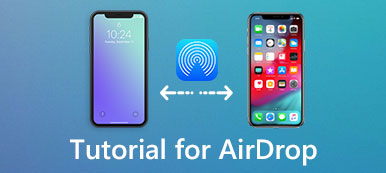Σήμερα, όλο και περισσότεροι χρήστες iPhone επιθυμούν να αντικατοπτρίζουν την οθόνη iPhone τους σε έξυπνη τηλεόραση, ειδικά τη Samsung TV ή την Roku TV. Φυσικά, υπάρχουν πολλοί τρόποι και οι εφαρμογές μπορούν να σας βοηθήσουν να ολοκληρώσετε την αντιστοίχιση οθόνης με το iPhone. Στη συσκευή Apple, το AirPlay καθιστά εύκολο να κάνει αυτό το mirroring οθόνης για το iPhone. Τι συμβαίνει με την κατοπτρική οθόνη iPhone για την έξυπνη τηλεόραση της Samsung και άλλα;

Σε αυτό το άρθρο, πρέπει να ξέρετε τι είναι οθόνη καθρέφτη για το iPhone. Παραθέτουμε κάποιες μεθόδους για να αντικατοπτρίσουμε το βίντεο iPhone με τη Samsung TV ή την Roku TV. Απλά συνεχίστε να διαβάζετε και να πάρετε τις μεθόδους για να απολαύσετε αρχεία βίντεο iPhone σε διαφορετικές έξυπνες τηλεοράσεις με μεγάλη οθόνη τώρα.
- Μέρος 1: Τι είναι ο καθρέφτης οθόνης για το iPhone
- Μέρος 2: Οθόνη iPhone που αντικατοπτρίζεται στη Samsung Smart TV
- Μέρος 3: Πώς να κάνετε Mirroring οθόνης από το iPhone στο Roku
- Μέρος 4: Διόρθωση οθόνης iPhone στην Apple TV
- Μέρος 5: iPhone οθόνη Mirroring σε Mac
- Μέρος 6: Συνήθεις ερωτήσεις σχετικά με το Mirroring οθόνης iPhone
Μέρος 1: Τι είναι ο καθρέφτης οθόνης για το iPhone
Ακριβώς όπως το όνομα της κατοπτρισμού οθόνης για iPhone, αντικατοπτρίζει την οθόνη iPhone ή iPad. Για την ακρίβεια, σας δίνει τη δυνατότητα να παίζετε παιχνίδια iPhone, να περιηγείστε στον ιστό, να απολαμβάνετε ταινίες του iPhone και να κάνετε τα πάντα με οθόνη HDTV. Όλο και περισσότερες εφαρμογές iPhone υποστηρίζουν τη λειτουργία εξόδου βίντεο τόσο για iPhone όσο και για iPad τώρα. Δεν χρειάζεται να ανησυχείτε για την ποιότητα της κατοπτρισμού οθόνης iPhone. μπορείτε να λάβετε βίντεο σε 1080P σε εξαιρετική ποιότητα.

Πώς λειτουργεί το mirroring οθόνης για το iPhone; Βασικά, υπάρχουν δύο δημοφιλείς μέθοδοι για την απεικόνιση της οθόνης iPhone σε έξυπνη τηλεόραση, ψηφιακό προσαρμογέα AV και AirPlay. Όταν χρησιμοποιείτε το Apple TV ή άλλες συσκευές συμβατές με το AirPlay, μπορείτε να επιλέξετε ασύρματο καθρέφτη οθόνης iPhone χωρίς ειδική ρύθμιση. Και η πηγή της τηλεόρασης πρέπει να ρυθμιστεί στην ίδια είσοδο HDMI που χρησιμοποιείται από τον ψηφιακό προσαρμογέα AV.

Όταν μεταδίδετε βίντεο iPhone στην έξυπνη τηλεόραση HDTV της Samsung, μπορείτε να βρείτε έναν διαφορετικό λόγο διαστάσεων της οθόνης HDTV. Όσο για την περίπτωση, μπορείτε να προβάλετε μόνο το mirroring για το iPhone στο κέντρο της έξυπνης HDTV της Samsung. Εάν χρησιμοποιείτε ορισμένες εφαρμογές που υποστηρίζουν τη λειτουργία βίντεο, θα εμφανιστεί αυτόματα στο πλήρες 1080P. Η συσκευή θα ανιχνεύσει το σήμα και θα στείλει το σήμα βίντεο ανάλογα.
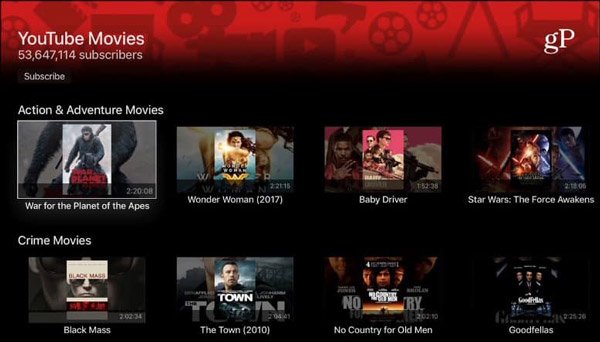
Μέρος 2: Οθόνη iPhone που αντικατοπτρίζει τη Samsung Smart TV
Μέθοδος 1: Ψηφιακός προσαρμογέας AV AV και καλώδιο HDMI
Προκειμένου να αντικατοπτρίσετε την οθόνη iPhone στην Samsung Smart TV, μπορείτε να χρησιμοποιήσετε τον αρχικό προσαρμογέα AV Lightning Digital και το καλώδιο HDMI, που χρησιμοποιεί ένα chip ARM και ένα 256MB μνήμης RAM. Όσο για την περίπτωση, μπορείτε να πάρετε μια μέγιστη ανάλυση 900P σε σύντομο HD. Συγκρίνετε με AirPlay ή άλλο διαδικτυακό σετ, θα πρέπει να είναι ένας σταθερός τρόπος αντιστοίχισης οθόνης για το iPhone. Για να μάθετε πιο λεπτομερή διαδικασία, μπορείτε να ρυθμίσετε το iPhone και την Samsung Smart HDTV όπως παρακάτω.
Βήμα 1. Συνδέστε το άναμμα αστραπής στη θύρα κεραυνών του iPhone ή άλλων συσκευών iOS. Και στη συνέχεια μπορείτε να συνδέσετε το καλώδιο HDMI με ένα καλώδιο HDMI που συνδέεται στη Samsung Smart TV.
Βήμα 2. Τώρα μπορείτε να σύρετε το καλώδιο του φορτιστή στη θύρα φορτιστή του προσαρμογέα. Αλλάξτε την πηγή της τηλεόρασης της Samsung και μεταβείτε στη θύρα HDMI, στην οποία μπορείτε να βρείτε την οθόνη του iPhone.
Βήμα 3. Είτε θέλετε να κάνετε αναπαραγωγή αρχείων βίντεο, φωτογραφιών ή παιχνιδιών, μπορείτε να βρείτε την οθόνη iPhone που αντικατοπτρίζει τη Samsung Smart TV τώρα. Υπάρχουν όμως ορισμένοι περιορισμοί. όπως θα πρέπει να κάνετε προεπισκόπηση της οθόνης iPhone στο εγγύς μέτωπο.

Μέθοδος 2: Καθρέπτης για τη Samsung Smart TV με iMediaShare
Πολλοί χρήστες iPhone μπερδεύονται με το πώς να αντικατοπτρίζουν την οθόνη iPhone στην έξυπνη τηλεόραση της Samsung. Ενδέχεται να μην μπορείτε να κάνετε λήψη ορισμένων εφαρμογών για την έξυπνη τηλεόραση Samsung για κατοπτρισμό της οθόνης του iPhone. Επιπλέον, δεν μπορείτε να έχετε πρόσβαση στην τεχνολογία Airplay της Apple. Αλλά μπορείτε να χρησιμοποιήσετε το iMediaShare για να κάνετε κατοπτρισμό οθόνης iPhone σε άλλη έξυπνη τηλεόραση. Το iMediaShare είναι το λογισμικό που επιτρέπει στο iPhone σας να συνδέεται ασύρματα με οποιαδήποτε έξυπνη τηλεόραση. Εάν δεν ξέρετε πώς να αντικατοπτρίζετε την οθόνη του iPhone σε έξυπνη τηλεόραση ή δεν έχετε ιδέα να επιλέξετε τα καλύτερα εργαλεία τρίτου μέρους για να κάνετε αυτήν την εργασία, το iMediaShare συνιστάται πολύ σε εσάς. Μπορείτε να διαβάσετε τα επόμενα βήματα για να μάθετε περισσότερα σχετικά με αυτό το λογισμικό.
Βήμα 1. Λήψη και εκκίνηση του iMediashare
Το πρώτο βήμα για να κάνετε κατοπτρισμό οθόνης iPhone είναι να μεταβείτε στο App Store για να κάνετε λήψη του iMediaShare. Όταν ολοκληρωθεί η λήψη, μπορείτε να πατήσετε την εφαρμογή iMeidaShare από την οθόνη του iPhone σας. Στη συνέχεια, αυτό το λογισμικό θα ανακαλύψει όλα τα ψηφιακά σας βίντεο που είναι αποθηκευμένα στο τηλέφωνο, διαθέσιμα στον υπολογιστή του σπιτιού σας ή από το Διαδίκτυο. Η διαδικασία είναι πολύ σύντομη, σε λίγα δευτερόλεπτα.
Βήμα 2. Επιλέξτε το κανάλι στην τηλεόραση
Το όλο περιεχόμενο θα εμφανίζεται σε ειδικές κατηγορίες καναλιών όταν τελειώσει η διαδικασία σάρωσης. Αν θέλετε, μπορείτε να επιλέξετε ένα από τα κανάλια όπως θέλετε και η οθόνη σας θα τροφοδοτηθεί με πλήρη λίστα με βίντεο, μουσική ή φωτογραφίες. Μπορείτε επίσης να μετακινηθείτε προς τα πάνω και προς τα κάτω ή να μετακινηθείτε μεταξύ των κατηγοριών στο κάτω μέρος για γρήγορη πλοήγηση στην επιλογή που θέλετε να μεταδώσετε στην έξυπνη τηλεόραση.
Βήμα 3. Mirror οθόνη iPhone στην έξυπνη τηλεόραση της Samsung
Το iMediaShare ανακαλύπτει αυτόματα όλους τους ικανούς παίκτες πολυμέσων στο σπίτι σας και υποθέστε ότι θα αποφασίσετε να χρησιμοποιήσετε το πρόγραμμα αναπαραγωγής πολυμέσων που θέλετε να αναπαράγετε ή να κάνετε κατοπτρισμό οθόνης iPhone στην έξυπνη τηλεόραση. Και σε μια στιγμή θα απολαύσετε βίντεο HD στη μεγάλη οθόνη της έξυπνης τηλεόρασης σας.
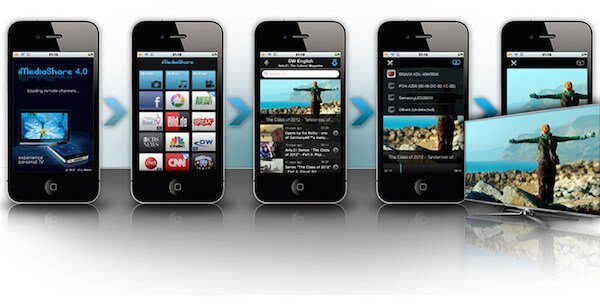
Μέρος 3: Πώς να κάνετε το Mirroring οθόνης από το iPhone στο Roku
Το Roku είναι επίσης ένα εξαιρετικό πρόγραμμα που μπορείτε να χρησιμοποιήσετε για να αντικατοπτρίσετε την οθόνη του iPhone σας, καθώς και την οθόνη iPad στην τηλεόραση. Όπως γνωρίζετε, υπάρχουν πολλοί περιορισμοί για να αντικατοπτρίσετε την οθόνη iPhone στην τηλεόραση. Το Roku καθιστά απλό το να παρακολουθείτε ταινίες ή να παίζετε παιχνίδια σε μια μεγαλύτερη οθόνη. Είναι επίσης μια ασφαλής και ασφαλής μέθοδος με την οποία μπορείτε να είστε αξιόπιστοι. Ακόμη και αν έχετε αντιμετωπίσει κάποια προβλήματα, αυτά μπορούν να διορθωθούν χωρίς να επηρεαστεί η συσκευή σας. Τα αρχεία που μπορείτε να αντικατοπτρίσετε περιλαμβάνουν μουσική, βίντεο και εικόνες. Μπορείτε να διαβάσετε τις επόμενες συμβουλές για να μάθετε πώς να χρησιμοποιείτε αυτό το λογισμικό για να αντικατοπτρίσετε την οθόνη iPhone στην τηλεόραση.
Πριν αντιγράψετε την οθόνη iPhone στο Roku, πρέπει να ελέγξετε αυτές τις ρυθμίσεις ή να κάνετε τα επόμενα βήματα.
Βήμα 1. Βεβαιωθείτε ότι έχετε ενημερώσει
Πρώτα απ 'όλα, πρέπει να διασφαλίσετε ότι το Roku σας ενημερώνεται στην τελευταία έκδοση. Απλώς μεταβείτε στις Ρυθμίσεις και μετά επιλέξτε Σύστημα. Στη συνέχεια, κάντε κλικ στην επιλογή Ενημέρωση συστήματος και, στη συνέχεια, μπορείτε να το ελέγξετε.
Βήμα 2. Σύνδεση Wi-Fi
Πρέπει να μεταβείτε στο Δίκτυο και να συνδέσετε το Roku σας στο ίδιο ασύρματο δίκτυο Wi-Fi που έχει συνδεθεί με το iPhone σας.
Βήμα 3. Ενεργοποίηση κατοπτρισμού
Αφού ολοκληρώσετε τα δύο πράγματα, πατήστε "Ρυθμίσεις" και μετά μπορείτε να μεταβείτε στο Σύστημα για να επιλέξετε την επιλογή Ενεργοποίηση κατοπτρισμού οθόνης.
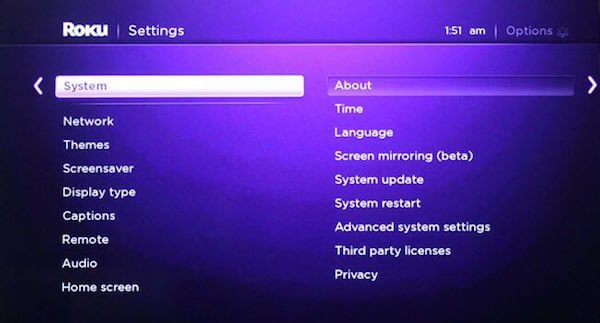
Αφού ολοκληρώσετε αυτές τις προετοιμασίες εργασίας, τώρα μπορείτε να ακολουθήσετε τα επόμενα βήματα για να κάνετε αντιστοίχιση οθόνης από το iPhone στο Roku.
Βήμα 1. Κατεβάστε και λανσάρετε το Roku
Μεταβείτε στο App Store και αναζητήστε το Roku. Όταν το δείτε, κατεβάστε το στη συσκευή σας και ξεκινήστε το μετά την εγκατάσταση.
Βήμα 2. Δημιουργία λογαριασμού
Αν έχετε ήδη λογαριασμό του Roku, απλώς συνδεθείτε στο λογαριασμό σας. Εάν όχι, μπορείτε να δημιουργήσετε έναν δωρεάν λογαριασμό στη σελίδα αυτή απλά.
Βήμα 3. Συνδεθείτε στην τηλεόραση
Σε αυτήν τη σελίδα, μπορείτε να δείτε όλες τις διαθέσιμες συσκευές, οι οποίες εμφανίζονται αυτόματα από αυτήν την εφαρμογή. Απλά επιλέξτε την τηλεόρασή σας μέσω αυτής της εφαρμογής.
Βήμα 4. Mirror οθόνη iPhone
Τώρα μπορείτε να επιλέξετε την επιλογή Αναπαραγωγή σε Roku από τη γραμμή εργαλείων στο κάτω μέρος. Στη συνέχεια, επιλέξτε το περιεχόμενο που θέλετε να αντικατοπτρίσετε στην τηλεόρασή σας. Και τότε αυτό που θα επιλέξετε θα εμφανιστεί στη μεγαλύτερη οθόνη σας.
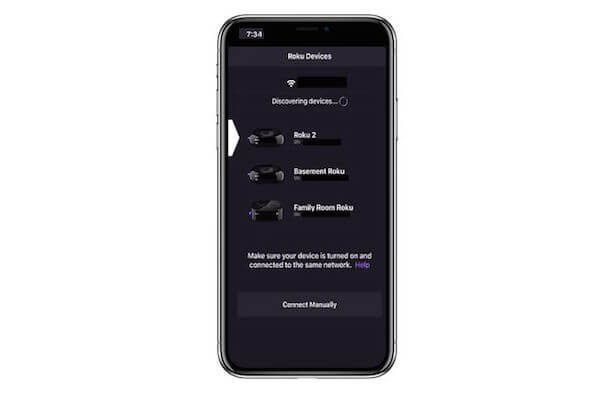
Μέρος 4: Οθόνη iPhone που αντικατοπτρίζεται στην Apple TV
Ο δρόμος για οθόνη που αντικατοπτρίζει το iPhone στην Apple TV είναι πολύ πιο εύκολη από ό, τι σε άλλες συσκευές, για τα προϊόντα της Apple που χρησιμοποιούν την ίδια τεχνολογία. Έτσι, δεν υπάρχουν ειδικά εμπόδια μεταξύ του iPhone και της Apple TV. Αν θέλετε να αντικατοπτρίσετε την οθόνη του iPhone σας στην Apple TV, πρέπει να βασιστείτε στο AirPlay. Είναι μια καλή λειτουργία που βοηθά τις συσκευές iOS να μοιράζονται βίντεο, φωτογραφίες ή ολόκληρη την οθόνη. Απλά ακολουθήστε τα επόμενα βήματα για να αντιγράψετε την οθόνη του iPhone σας στην Apple TV.
Βήμα 1. Τοποθετήστε συσκευές iOS στο ίδιο Wi-Fi
Ακριβώς όπως κάποιο άλλο λογισμικό, αν θέλετε να κάνετε οθόνη που αντικατοπτρίζει το iPhone στην Apple TV, θα πρέπει να βεβαιωθείτε ότι το iPhone σας και η Apple TV στο ίδιο δίκτυο. Εάν δεν είναι ήδη συνδεδεμένες, συνδέστε τις στο ίδιο Wi-Fi.
Βήμα 2. Ενεργοποιήστε το AirPlay
Βεβαιωθείτε ότι είστε κοντά στην Apple TV σας. Ανοίξτε το iPhone σας και, στη συνέχεια, σύρετε το δάχτυλό σας προς τα επάνω από το κάτω μέρος της οθόνης για να ανοίξετε το κέντρο ελέγχου. Στο κέντρο ελέγχου, πρέπει να πατήσετε το AirPlay (στο iOS 7,8,9 είναι AirPlay, στο iOS 10 είναι AirPlay Mirroring και στο iOS 11 είναι Mirroir Screen) για να το ενεργοποιήσετε.
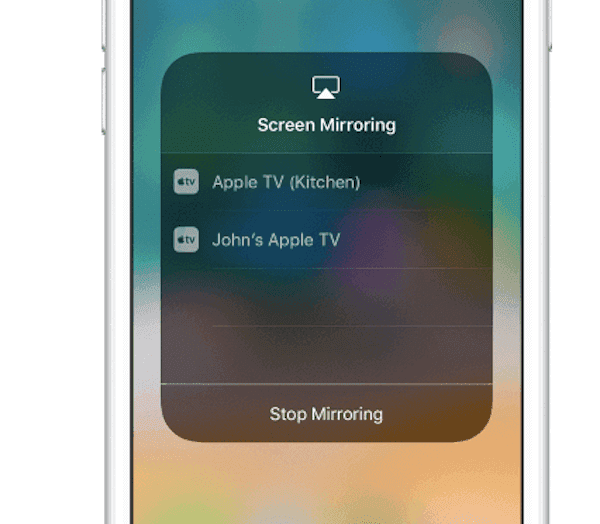
Βήμα 3. Αρχική οθόνη που αντικατοπτρίζει το iPhone
Όταν ενεργοποιείτε το AirPlay, μπορείτε να βρείτε το Apple TV σας από τη λίστα και στη συνέχεια να το επιλέξετε. Στη συνέχεια, ο κωδικός πρόσβασης AirPlay θα εμφανιστεί στο Apple TV σας και αυτό που πρέπει να κάνετε είναι να εισαγάγετε τον κωδικό στα Windows του iPhone σας, ο οποίος εμφανίζεται αφού επιλέξετε το Apple TV. Και μετά μπορείτε να δείτε την οθόνη του iPhone σας στο Apple TV σας.
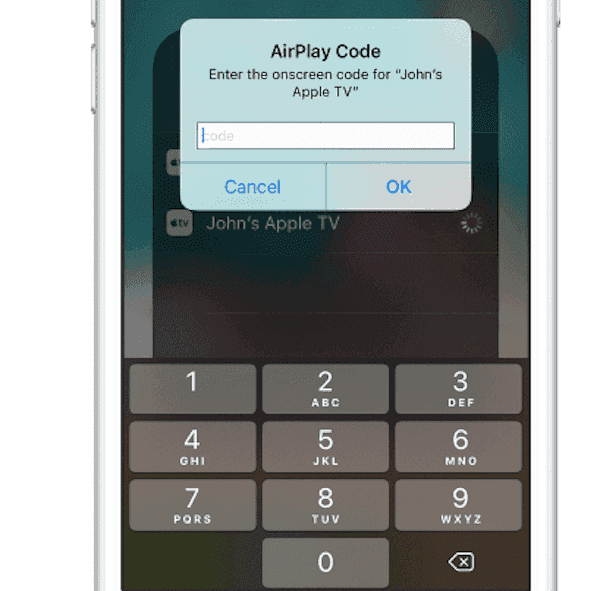
Μέρος 5: iPhone οθόνη Mirroring σε Mac
Μέθοδος 1: Οθόνη Mirroring iPhone σε Mac με το QuickTime Player
Για χρήστες Mac, το QuickTime Player είναι ένα από τα καλύτερα λογισμικά, το οποίο συνιστάται έντονα σε όσους θέλουν να κάνουν οθόνη που αντικατοπτρίζει το iPhone στο Mac. Το QuickTime Player είναι ένα προηγμένο εργαλείο και εφαρμογή που είναι ήδη εγκατεστημένη στο Mac σας, επομένως δεν κάνετε λήψη άλλου λογισμικού. Εάν δεν υπάρχει QuickTime στο Mac σας, μπορείτε επίσης να κάνετε λήψη αυτού του λογισμικού από το Mac App Store. Είναι ένα πρόγραμμα αναπαραγωγής βίντεο και ήχου, αλλά έχει και άλλες πολλές χρήσιμες λειτουργίες. Εν τω μεταξύ, μπορείτε επίσης να κατεβάσετε την έκδοση των Windows αυτού του λογισμικού, για να το κάνετε οθόνη που αντικατοπτρίζει το iPhone στον υπολογιστή με Windows. Ακολουθούν τα βήματα που μπορείτε να ακολουθήσετε για να κάνετε την οθόνη του iPhone που αντικατοπτρίζει σε Mac με το QuickTime.
Βήμα 1. Σύνδεση iPhone σε Mac
Αν θέλετε να κάνετε το iPhone mirror οθόνης, πρέπει να συνδέσετε το iPhone με το Mac. Έτσι, το πρώτο βήμα για να αντικατοπτρίσετε την οθόνη του iPhone είναι η σύνδεση του iPhone με το Mac σας χρησιμοποιώντας το καλώδιο Lightning to USB. Πάντα, βεβαιωθείτε ότι η συσκευή σας είναι σωστά συνδεδεμένη.
Βήμα 2. Εκκινήστε τον QuickTime Player
Βρείτε τώρα το QuickTime Player στον Mac σας και στη συνέχεια ξεκινήστε το. Στη συνέχεια, κάντε κλικ στο μενού Αρχείο από το παράθυρο της κεφαλίδας. Από τις διαθέσιμες επιλογές, πρέπει να κάνετε κλικ στην επιλογή New Movie Recording, η οποία είναι η πρώτη επιλογή.
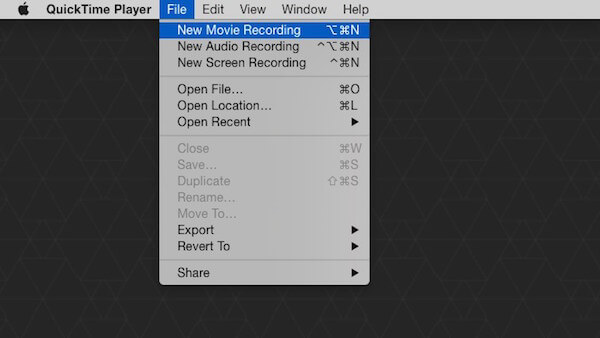
Βήμα 3. Αρχική οθόνη που αντικατοπτρίζει το iPhone
Όταν κάνετε κλικ σε αυτήν την επιλογή, η προεπιλεγμένη συσκευή εισόδου θα οριστεί στην κάμερα iSight. Για να το αλλάξετε στο iPhone σας, κάντε κλικ στο κάτω βέλος που βρίσκεται δίπλα στο κουμπί εγγραφής. Στη συνέχεια, επιλέξτε το iPhone σας από τη λίστα φωτογραφικών μηχανών. Στη συνέχεια, η οθόνη αυτής της συσκευής θα εμφανιστεί στην οθόνη Mac σας και τυχόν ενέργειες που θα πραγματοποιηθούν στο iPhone θα αντικατοπτρίζονται στο Mac.
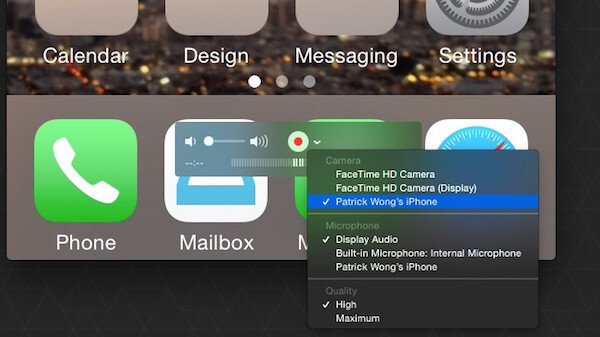
Μέθοδος 2: Οθόνη Mirroring iPhone σε Mac με ανακλαστήρα
Εκτός από το QuickTime, το Reflector είναι επίσης μια καλή εφαρμογή που μπορείτε να χρησιμοποιήσετε για να αντικατοπτρίσετε την οθόνη του iPhone σας. Το Reflector είναι ένα ασύρματο λογισμικό δέκτη κατοπτρισμού και ατμού το οποίο μπορεί να σας βοηθήσει να κάνετε κάποιο iPhone με κατοπτρική οθόνη με τον υπολογιστή σας. Με ένα τόσο καλό λογισμικό, μπορείτε να αντικατοπτρίσετε τη συσκευή σας σε πραγματικό χρόνο. Επιπλέον, όταν μια νέα συσκευή είναι συνδεδεμένη με αυτό το λογισμικό, η διάταξη θα προσαρμόζεται από μόνη της, έτσι ώστε να έχετε πιο απολαυστική εμπειρία. Αλλά απαιτεί επίσης να πληρώσετε 14.99 $ για να αποκτήσετε αυτό το λογισμικό. Ωστόσο, το Reflector παρέχει μια δωρεάν δοκιμή επτά ημερών, οπότε αξίζει μια λήψη. Στην πραγματικότητα, οι χρήστες των Windows μπορούν επίσης να κατεβάσουν αυτό το λογισμικό για κατοπτρισμό οθόνης iPhone.
Βήμα 1. Λήψη και εγκατάσταση ανακλαστήρα
Ακριβώς όπως και οι άλλοι τρόποι, το πρώτο πράγμα που πρέπει να κάνετε είναι να ανοίξετε το πρόγραμμα περιήγησης και να επισκεφθείτε τον επίσημο ιστότοπό του για λήψη Ανακλαστήρας για Mac στον υπολογιστή σου. Εάν δεν θέλετε να το πληρώσετε τώρα, μπορείτε να κάνετε κλικ στο Try Reflector για να το δοκιμάσετε χωρίς χρέωση. Και μετά ανοίξτε το και σύρετε αυτό το λογισμικό στο φάκελο Εφαρμογές.
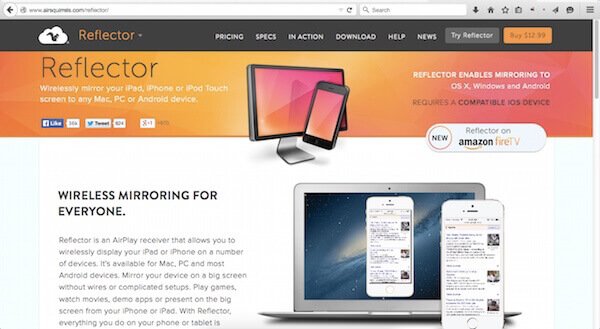
Βήμα 2. Ξεκινήστε το Reflector σε Mac
Όταν το κάνετε αυτό, θα πρέπει να ξεκινήσετε αυτό το λογισμικό και να κάνετε κλικ στο Try Reflector. Και δεν θα δείτε κανένα παράθυρο ή άλλες οθόνες εφαρμογών να εμφανίζονται. Στην πραγματικότητα, το Reflector θα ζήσει στην αποβάθρα μέχρι να συνδεθεί μια συσκευή iOS σε αυτήν.
Βήμα 3. Αρχική οθόνη που αντικατοπτρίζει το iPhone
Στο iPhone σας, μπορείτε να σύρετε το δάχτυλό σας από το κάτω μέρος της οθόνης σας για να ανοίξετε το κέντρο ελέγχου. Και στη συνέχεια θα χρειαστεί να αγγίξετε το AirPlay (στο iOS 7,8,9 είναι το AirPlay, στο iOS 10 είναι το AirPlay Mirroring και στο iOS 11 είναι το Mirroring οθόνης). Μπορείτε να επιλέξετε τον Mac στον οποίο θέλετε να αντικατοπτρίσετε από τη λίστα και, στη συνέχεια, να ενεργοποιήσετε το Mirroring για να ξεκινήσετε την οθόνη που αντικατοπτρίζει το iPhone.
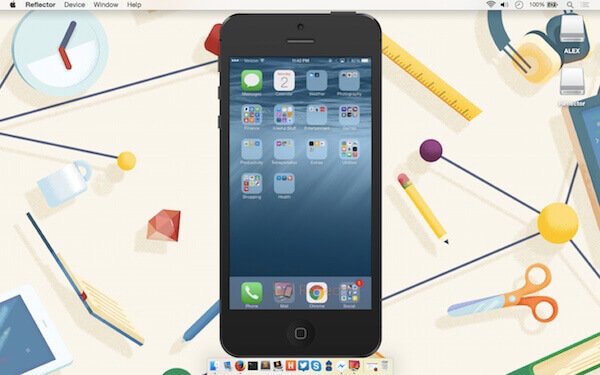
Μέρος 6: Συχνές ερωτήσεις σχετικά με το Mirroring οθόνης iPhone
Τι είναι ο κατοπτρισμός οθόνης;
Ο κατοπτρισμός οθόνης, που ονομάζεται επίσης κοινή χρήση οθόνης, είναι η διαδικασία αναπαραγωγής οθόνης τηλεφώνου, tablet ή υπολογιστή σε άλλη οθόνη συσκευής.
Μπορώ να κάνω AirPlay iPhone σε Windows 10;
Ναί. Μπορείς να χρησιμοποιήσεις Apeaksoft iOS οθόνη εγγραφής για κοινή χρήση της οθόνης iPhone στα Windows 7/8/10 χωρίς καμία ταλαιπωρία. Αυτή η συσκευή εγγραφής οθόνης iOS έχει σχεδιαστεί για να αντικατοπτρίζει και να καταγράφει την οθόνη iPhone σε υπολογιστή χρησιμοποιώντας την τεχνολογία AirPlay.
Πώς αντικατοπτρίζω το iPhone σε τηλεόραση χωρίς Apple TV;
Για να αντικατοπτρίσετε το iPhone σε μια τηλεόραση χωρίς Apple TV, ο πιο άμεσος τρόπος είναι να χρησιμοποιήσετε το Lightning Digital AV Adapter. Με αυτό, μπορείτε εύκολα να αντικατοπτρίσετε το iPhone σε έξυπνη τηλεόραση, όπως το Samsung TV.
Συμπέρασμα:
Όταν ολοκληρώσετε την ανάγνωση αυτού του άρθρου, πρέπει να ξέρετε πώς να αντικατοπτρίσετε την οθόνη του iPhone σας σε άλλες συσκευές, όπως υπολογιστές με Windows, Mac, Apple TV και άλλες έξυπνες τηλεοράσεις. Αν οι φίλοι σας βρουν τον τρόπο να προβάλλουν το iPhone, απλά μοιραστείτε τη μέθοδο που μαθαίνετε από εδώ μαζί τους. Ελπίζω ότι μπορείτε να κερδίσετε κάτι χρήσιμο από αυτό το άρθρο.



 Αποκατάσταση στοιχείων iPhone
Αποκατάσταση στοιχείων iPhone Αποκατάσταση συστήματος iOS
Αποκατάσταση συστήματος iOS Δημιουργία αντιγράφων ασφαλείας και επαναφορά δεδομένων iOS
Δημιουργία αντιγράφων ασφαλείας και επαναφορά δεδομένων iOS iOS οθόνη εγγραφής
iOS οθόνη εγγραφής MobieTrans
MobieTrans Μεταφορά iPhone
Μεταφορά iPhone iPhone Γόμα
iPhone Γόμα Μεταφορά μέσω WhatsApp
Μεταφορά μέσω WhatsApp Ξεκλείδωμα iOS
Ξεκλείδωμα iOS Δωρεάν μετατροπέας HEIC
Δωρεάν μετατροπέας HEIC Αλλαγή τοποθεσίας iPhone
Αλλαγή τοποθεσίας iPhone Android Ανάκτηση Δεδομένων
Android Ανάκτηση Δεδομένων Διακεκομμένη εξαγωγή δεδομένων Android
Διακεκομμένη εξαγωγή δεδομένων Android Android Data Backup & Restore
Android Data Backup & Restore Μεταφορά τηλεφώνου
Μεταφορά τηλεφώνου Ανάκτηση δεδομένων
Ανάκτηση δεδομένων Blu-ray Player
Blu-ray Player Mac Καθαριστικό
Mac Καθαριστικό DVD Creator
DVD Creator Μετατροπέας PDF Ultimate
Μετατροπέας PDF Ultimate Επαναφορά κωδικού πρόσβασης των Windows
Επαναφορά κωδικού πρόσβασης των Windows Καθρέφτης τηλεφώνου
Καθρέφτης τηλεφώνου Video Converter Ultimate
Video Converter Ultimate Πρόγραμμα επεξεργασίας βίντεο
Πρόγραμμα επεξεργασίας βίντεο Εγγραφή οθόνης
Εγγραφή οθόνης PPT σε μετατροπέα βίντεο
PPT σε μετατροπέα βίντεο Συσκευή προβολής διαφανειών
Συσκευή προβολής διαφανειών Δωρεάν μετατροπέα βίντεο
Δωρεάν μετατροπέα βίντεο Δωρεάν οθόνη εγγραφής
Δωρεάν οθόνη εγγραφής Δωρεάν μετατροπέας HEIC
Δωρεάν μετατροπέας HEIC Δωρεάν συμπιεστής βίντεο
Δωρεάν συμπιεστής βίντεο Δωρεάν συμπιεστής PDF
Δωρεάν συμπιεστής PDF Δωρεάν μετατροπέας ήχου
Δωρεάν μετατροπέας ήχου Δωρεάν συσκευή εγγραφής ήχου
Δωρεάν συσκευή εγγραφής ήχου Ελεύθερος σύνδεσμος βίντεο
Ελεύθερος σύνδεσμος βίντεο Δωρεάν συμπιεστής εικόνας
Δωρεάν συμπιεστής εικόνας Δωρεάν γόμα φόντου
Δωρεάν γόμα φόντου Δωρεάν εικόνα Upscaler
Δωρεάν εικόνα Upscaler Δωρεάν αφαίρεση υδατογραφήματος
Δωρεάν αφαίρεση υδατογραφήματος Κλείδωμα οθόνης iPhone
Κλείδωμα οθόνης iPhone Παιχνίδι Cube παζλ
Παιχνίδι Cube παζλ